Shaxda tusmada
Windows waxay leedahay hab-maamuus badbaado si ay u baabi'iso isbeddellada nidaamkaaga marka cusboonaysiinta Windows ay xumaato ama ay awoodi waydo inay si habboon u rakibto cusboonaysiinta. Mararka qaarkood borotokoolka badbaadada windows si sax ah uma baabi'in karo isbedeladaan, nidaamkuna wuxuu ku dhamaanayaa in uu si wareeg ah isku dayayo in uu tirtiro cusbooneysiinta.
Tani waxay noqon kartaa dhibaato sababtoo ah ma awoodid inaad gasho kombayutarka oo ma geli kartid faylasha muhiimka ah.
Inta badan, halkan hagaajinta waa in dib loo rakibo Windows, taas oo noqon doonta dhibaato sababtoo ah ma awoodi doontid inaad kaydiso faylashaada.
Hagahan ayaa ku tusi doona sida loo xaliyo dhibaatadan iyada oo aan dib loo dajin Windows.
Ma dhamaystiri kari waynay Cusboonaysiinta wax ka bedelka Beddelka Khaladaadka Fariinta
> Ma bedeli karno cusboonaysiinta isbedelada dib u dhigaya.khaladku waxa uu tilmaamayaa in isticmaale Windows uu isku dayay in uu isbeddel ku sameeyo nidaamka hawlgalka Windows isaga oo isticmaalaya casriyeyn ama rakibaad kale. Weli, cusboonaysiin kale ama hannaan rakibid ayaa si badheedh ah u buriyey isbeddeladan. Ciladani waxay ku dhici kartaa sababo kala duwan, oo ay ku jiraan isku dhacyada nidaamka, musuqmaasuqa faylka nidaamka, ama iswaafajinta software.Si loo xalliyo arrintan, isticmaalayaashu waxay u baahan doonaan inay xalliyaan dhibaatada oo ay ogaadaan sababta asaasiga ah si loo xalliyo. Tani waxay ku lug yeelan kartaa uninstall-ka barnaamijyada softiweerka ah ee iska soo horjeeda, hagaajinta faylalka nidaamka burburay, ama cusboonaysiinta darawalada duugoobay. Intaa waxaa dheer, isticmaaleyaasha qaarkood ayaa laga yaabaa inay u baahdaan inay si adag u qaataanDhammaan aaladaha qalabku waxay la soo bixi doonaan kuwa keenaya arrimaha (oo leh calaamad qaylo-dhaan). Guji aaladda khaldan oo dooro ikhtiyaarka '' qalabka uninstall ' liiska hoos-u-dhaca. (waxa kale oo aad tan ku dabaqi kartaa shaashadda xulashada nidaamka qalliinka si aad u socodsiiso cilad-sheegaha cusboonaysiinta Windows)
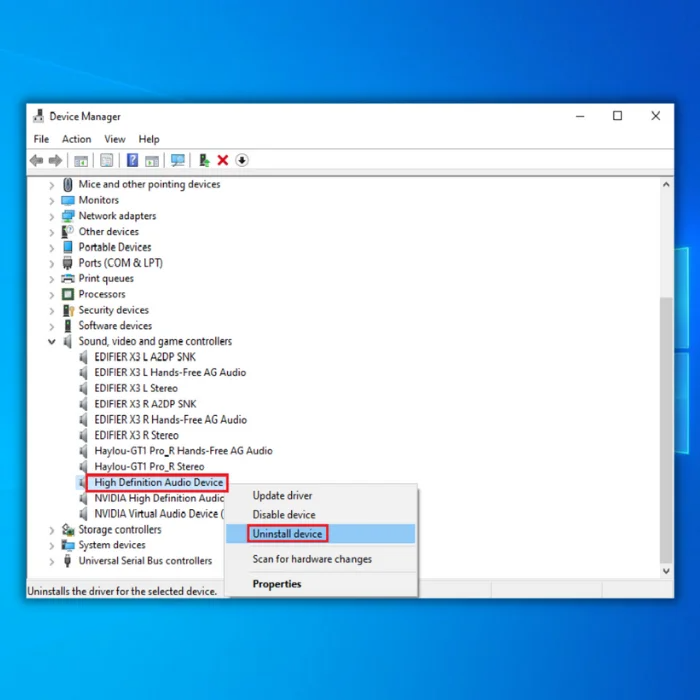 > Tallaabo 3: Daaqad cusub ayaa soo bixi doonta. Daaqadda dhexdeeda, dhagsii '' Delete software darawalka qalabkan' oo dhagsii '' Uninstall' si aad u sii wadato>Tallaabo 4: Dib u bilow qalabkaaga. Marka ay dib u bilowdo, waxa ay si toos ah ugu rakibi doontaa darawalo cusub/saxa qalabka hardware-ka ku lifaaqan.
> Tallaabo 3: Daaqad cusub ayaa soo bixi doonta. Daaqadda dhexdeeda, dhagsii '' Delete software darawalka qalabkan' oo dhagsii '' Uninstall' si aad u sii wadato>Tallaabo 4: Dib u bilow qalabkaaga. Marka ay dib u bilowdo, waxa ay si toos ah ugu rakibi doontaa darawalo cusub/saxa qalabka hardware-ka ku lifaaqan.Su'aalaha Inta badan la Isweydiiyo
Windows ma dhamaystiri doontaa wixii cusbooneed haddii aan tirtiro galka qaybinta software?<5
Marka aad tirtirto galka qaybinta software-ka ee Windows, tani waxay carqaladaynaysaa shaqada caadiga ah ee cusbooneysiinta Windows. Tani waa sababta oo ah galka qaybinta software-ku waxa uu ka kooban yahay faylal muhiim ah iyo macluumaadka loo baahan yahay si ay si sax ah ugu shaqeeyaan cusboonaysiinta Windows
Kuwaas waxaa ku jira faylalka nidaamka, darawallada, iyo habaynta habaynta ee soo dejinta iyo ku rakibida cusbooneysiinta cusub. Sababtaas awgeed, ilaalinta galka qaybinta software-ku waa muhiim si loo hubiyo in kombuyuutarku helo balastarrada amniga muhiimka ah iyo cusboonaysiinta barnaamijyada kale ee software waqti ku habboon.
Si looga fogaado dhibaatooyinka ku saabsan cusboonaysiinta Windows sababtoo ah faylalka maqan ama xumaaday, waaWaxa ay kugula talisay in aad si joogto ah u nadiifiso galka qaybinta software-kaaga iyada oo qayb ka ah hawlahaaga dayactirka nidaamka caadiga ah oo aad dooratid in aad karti u yeelato qaabka badbaadada>
Faylasha nidaamka musuqmaasuqa waxay saamayn karaan sida Windows loo cusboonaysiiyay iyadoo laga hortagayo nidaamka hawlgalka inuu soo dejiyo oo ku rakibo cusbooneysiinta amniga muhiimka ah. Cusboonaysiintani waxay lama huraan u tahay ka ilaalinta kombuyuutarkaaga malware-ka iyo weerarrada kale ee internetka, markaa musuqmaasuq kasta oo ku dhaca faylalka nidaamka wuxuu yarayn karaa ammaanka guud ee nidaamkaaga
Faylasha nidaamka musuqmaasuqa waxay sidoo kale ka ilaalin karaan Windows inay si sax ah u shaqeyso, taasoo keenta si tartiib tartiib ah u shaqeynaya iyo arrimo kale oo ku saabsan kombiyuutarkaaga. Si wax looga qabto arrimahan, waxa laga yaabaa inaad u baahato inaad dib u habayn ku samayso ama aad cusboonaysiiso nidaamkaaga si aad u saxdo wixii faylal ah ee xumaaday ama xumaaday nuqul ka mid ah macluumaadkan haddii rakibaada Windows uu xumaado ama haddii kale aan la isticmaali karin
Sidee ayaad u hagaajin kari wayday cusboonaysiinta isbeddellada beddelaya? ee aan awoodin in la dhamaystiro cusbooneysiinta iyo dib u dhigista isbeddelada. Talaabada ugu horeysa waa inaad hubiso cusbooneysiinta si aad u aragto in loo baahan yahay in la rakibo.
Haddii ay jiraan, ku dheji kadibna isku day inaad mar kale cusboonaysiiso nidaamkaaga. Haddii taasi shaqayn waydo, adigawaxay isku dayi kartaa dib u dajinta software-ka cusboonaysiinta. Ugu dambeyntii, waxaad la xiriiri kartaa taageerada Microsoft si aad u hesho caawimo haddii dhammaan wax kale ay ku guuldareystaan.
Maxaynu u dhammaystiri waynay cusboonaysiinta isbeddellada?
Waxaa jira dhowr sababood oo 'ma dhammayn waynay cusboonaysiinta isbeddellada' Marka hore, waxaa suurtogal ah in isbeddelada la sameeyay ay aad muhiim u yihiin in lagu celiyo casriyeyn fudud.
Marka labaad, waxa kale oo suurtogal ah in isbeddello kale la sameeyay isku mar taas oo ka hortagaysa cusbooneysiinta in ay dib u dhigto isbeddellada.
Ugu dambayntii, waxa kale oo suurtogal ah in cusboonaysiinta lafteedu ay cilladaysan tahay oo aan awoodin in la beddelo isbeddelada la sameeyay. 0>Fur app Settings, guji "Update & Security," ka dibna dooro "Windows Update." Hubi wixii cusbooneed oo ku rakib wixii cusbooneed ee jira Haddii ciladu sii socoto, isku day inaad isticmaasho cilad-sheegaha ku dhex jira adiga oo tagaya “Cusbooneysii & Nabadgelyada," ka dibna "Dhibaatooyinka," iyo ugu dambeyntii, "cilad-baadiyeyaal dheeraad ah." Samee cilad bixiyaha Windows Update si aad u aqoonsato oo u xalliso arimaha iman kara Faylasha nidaamka maqan waxay ka hortagi karaan cusbooneysiinta inay si sax ah u rakibaan, taasoo keenta qaladka. Si aad u xalliso arrimahan, wad SFC (System File Checker)Iskaan adiga oo furaya Amarka Degdegga ah maamule ahaan oo ku qor "sfc/scannow." Tani waxay sawiri doontaa oo dib u hagaajin doontaa faylalka nidaamka musuqmaasuqa ama maqan.
> 10> 4> Ku-bixitaanka hab badbaado leh iyo gelitaanka daaqadda adeegyada ayaa iga caawin karta inaan xalliyo khalad uu sababay casriyeynta Windows ee dhawaan la soo dejiyay?Haa, ku-bixitaanka qaabka nabdoon waxay kaa caawin kartaa xallinta khaladka. Si aad tan u samayso, dib u bilaw kombayutarkaga oo taabo furaha ku haboon (badanaa F8) si aad u hesho fursadaha bilawga sare leh. Dooro "Mode Safe" oo gal Windows. Gal daaqada adeegyada adiga oo riixaya "Win + R," ku qor "services.msc," oo riix Gelida. Hel adeegga Cusbooneysiinta Windows, midig-guji, oo dooro "Stop." Tani waxay kuu ogolaanaysaa inaad ka saarto cusboonaysiinta dhibaatada leh ama aad samayso isbedelada lagama maarmaanka ah si aad u xalliso arinta.
>Sideen dib u dajin karaa Windows si aan u hagaajiyo waxaan dhamaystiri kari waynay cusboonaysiinta hagaajinta khaladka isbedelada haddii hababka kale ay shaqayn waayaan?Dib u dajinta Windows waa in loo tixgaliyaa inay tahay dariiqa ugu dambeeya. Si aad dib ugu dejiso Windows, fur app Settings, guji “Cusboonaysiinta & Amniga," ka dib "Soo kabashada," iyo ugu dambeyntii, "Dib u deji PC-gan." Dooro inaad hayso ama ka saarto faylashaada gaarka ah oo raac tilmaamaha shaashadda. Habkani waxa uu dib u rakibi doonaa nidaamka qalliinka ee Windows waxana laga yaabaa inuu xalliyo khaladka. Xusuusnow inaad kaydiso faylashaada muhiimka ah ka hor intaadan samayn dib u dejin.
Tallaabooyinka, sida samaynta dib-u-soo-celinta nadiifka ah ee nidaamkooda hawlgalka si loogu soo celiyo shaqadiisa buuxda.Sababaha Caadiga ah ee "Ma dhammaystiri karno Cusbooneysiinta Isbeddelada" Farriinta khaladka
Waxaa jira dhowr Sababaha caadiga ah ee la kulanka fariinta khaladka ah "Ma dhammayn kari waynay cusboonaysiinta isbedelada". Fahamka sababahan ayaa kaa caawin kara inaad aqoonsato sababta asaasiga ah ee arrinta oo aad hirgeliso xalka ku habboon. Waa kuwan qaar ka mid ah sababaha ugu badan ee khaladkan:
>>>>>>>>>>>> Faylasha nidaamka musuqmaasuqa ama maqan fariin qalad ah. Ku shaqaynta SFC (System File Checker) iyo DISM (Deployment Image Servicing and Management) iskaanka ayaa kaa caawin kara in la aqoonsado oo la hagaajiyo faylalka nidaamka xumaaday ama maqan ama darawaladu waxa laga yaabaa inay khilaafaan nidaamka Cusboonaysiinta Windows, taasoo keenaysa qaladka. Dejinta ama cusboonaysiinta softiweerka is khilaafaya waxa ay xalin kartaa arinta.Ku samee SFC iyo DISM Scan ee Windows Update Troubleshooter
Ku dhufo astaanta cusboonaysiintaQalabkaaga, waxaana laga yaabaa inaad la kulanto qalad, i.e., 'ma dhamaystiri karno cusbooneysiinta; dib u dhigista isbeddelada' (tani waxay sidoo kale dhici kartaa ka dib habka rakibida guul leh ee cusub ee dhawaan la soo dejiyay). Tani waxay ku dhici kartaa sabab kasta oo faylal ama qaybo maqan oo musuqmaasuq ah oo maqan. Sidaa darteed, socodsiinta SFC (system checker) iyo iskaanka DISM waxay daaha ka qaadi kartaa sababta oo waxay gacan ka geysan kartaa in la helo hagaajin habboon oo lagu xalliyo qaladka. Waa kuwan tillaabooyinka fudud ee lagu bilaabi karo SFC iyo DISM scans ee qalabkaaga.
Tallaabada 1 : Ku billow adigoo furaya daaqada Settings ka menu-ka bilowga ah oo dooro ' update and security ' doorasho>.'

Tallaabada 3 : Ku qor 'sfc/scannow ' ee deg-degga amarka oo dhagsii geli si aad usii waddo. Marka iskaanka la dhammeeyo, waxay kaa caawin doontaa in la hubiyo dhammaan faylalka nidaamka la ilaaliyo oo lagu beddelo kii kharribmay nuqulkiisa kaydsan.
> 15>Haddii ay dhacdo iskaanka DISM, ie, utility loo isticmaalo hagaajinta Windows sawirada, tusaale ahaan, dejinta windows, windows PE, iyo Windows WinRE. Waa kuwan tillaabooyinka:
Tallaabada 1 : Bilow Command Quick adiga oo raacaya tillaabooyinka aan kor ku soo xusnay, iyo daaqadda degdegga ah, ku qor 'DISM / Online /Sawirka Nadiifinta/Soo CelintaCaafimaadka .' Guji geli si aad u sii waddo.
>Tallaabo 2Haddii wax adeegyo casriyeyn ah oo Windows ah ay u xayiran yihiin faylal khaldan dartood, waxaad ku soo celin kartaa qalabkaaga xaaladdii ugu dambeysay ee shaqada adigoo isticmaalaya soo celinta nidaamka Windows. Waa utility gudaha ah oo ka dhigaya koobi ka mid ah goobtaada shaqada iyada oo aan saameyn ku yeelan faylasha iyo xogta laga heli karo qalabka. Sidaa darteed, dib u soo celinta taariikhda hore waxay ku xalin kartaa qaladka iyada oo loo marayo barta soo celinta nidaamka. Waa kuwan tillaabooyinka la raacayo:
Tallaabo 1 : Ku dheji qalabkaaga adoo adeegsanaya warbaahinta rakibaadda Windows oo bilaw Habka WinRE si aad u socodsiiso cilad-bixinta.
0 Tallaabada 2: gudaha dhibaatooyinka, dooro ' ikhtiraacyada horumarsan' oo ka dooro liiska ' system restore'.0> Tallaabada 3: Ka bood amarka 'geli furaha soo kabashada' oo dooro ikhtiyaarka '' ka boodi wadista.' Waxaad raaci kartaa nidaamka adiga oo gelaya aqoonsiga akoonkaaga.<1 >
>Tallaabada 4 : Raac daaqadaha saaxirka oo dhagsii ku xiga si aad u sii wadato dhibcood, ku dhufo midka ugu dambeeya ee aad rabto inaad raacdo. Kadib markaad doorato meel gaar ah oo soo celinta, dhagsii geli si aad u sii wadato
>>Tallaabo 6: Guji Dhameesi aad u dhamaystirto saaxiradka. Qalabkaaga waxa loo dejiyay meel hore loogu soo celin lahaa marka hawshu dhamaato.Tirtir Qaybinta Software-kaFaylka Booska Kaydinta iyo Soo Celinta Nidaamka
>Dhammaan cusbooneysiinta iyo xogta ku xidhan waxa lagu kaydiyaa galka qaybinta software. Haddii cusboonaysiintaadu ay xayiran tahay oo aanay dhamaystirin ficil, ka dib tirtirida faylka cusboonaysiinta ee khuseeya waxay hagaajin kartaa qaladka. Waa kuwan tillaabooyinka lagu gaadhayo galka qaybinta software-ka oo tirtir si loo saxo khaladka>Tallaabo 1 : Ku billow qalabkaaga hab badbaado leh , oo dooro ikhtiyaarka cilad-saarka 0> Tallaabada 3 : Daaqadda habaynta bilowga, dooro 'dib u bilow ' oo taabo F4 furaha kiiboodhka si aad u bilowdo hab badbaado leh.
19>Tallaabada 4 : Bilow utility Run adoo isla mar gujinaya '' Windows key + R ' oo ku qor 'CMD' sanduuqa amarka. Bilaw degdega amarka sare adigoo gujinaya Ctrl + Shift + Geli sii wad.
net stop wuauserv
net stop bits
net stop cryptSvc
net stop msiserver
>Tallaabada 6: Bilow windows explorer ka menu-ka ugu weyn oo fur C:\Windows\ Qaybinta Software . Dooro Folderka cusboonaysiinta, dooro dhammaan waxyaabaha ku jira, midig-guji, oo ka dooro ' delete ' liiska hoos-u-hoosaadka.
Ku samee Dayactir Bilowga ah
> Sida DaaqadahaQalabka ogaanshaha, dayactirka bilowga ah wuxuu hagaajin karaa khaladaadka ku xiran nidaamka hawlgalka. Khaladaadka la xiriira cusbooneysiinta xayiran iyo awood la'aanta sii socoshada sidoo kale waxaa lagu sixi karaa dayactirka bilowga. Waa kuwan tillaabooyinka la raacayo:Tallaabada 1 : Ku dheji qalabka qaab badbaado leh oo dooro ' dhibaatinta ,' oo ay ku xigto doorashada ' horumarsanaanta ' Ikhtiyaarka liiska.
>Tallaabada 2 : Xulashada horumarsan, dhagsii '' 4> dayactirka bilawga .
Kordhi Xajmiga Qaybaha Nidaamkaaga Daaqadaha
>Cillad, tusaale ahaan, waanu dhamaystiri waynay cusboonaysiinta isbedelada, waxa ay mararka qaarkood ku xidhan tahay arimaha booska. Meel aan ku filnayn diskka uma oggolaan doonto in faylasha nidaamka cusboonaysiinta gaarka ah lagu soo dejiyo qalabkaaga, taasoo keeni karta cilad Qaybaha wax ka beddelka waa habka ugu fudud. Waa kuwan tillaabooyinka la raacayo:>Tallaabada 1 : Ka menu-ka ugu weyn, ka dooro ikhtiyaarka ah ' PC-kan ' oo dooro ' maamul >' laga bilaabo menu-ka madaxa ee daaqadda.
>Tallaabada 2: Daaqadda soo socota, dooro ikhtiyaarka ' maareynta diskka' ee Kaydinta ee Maareynta Kombuyuutarka daaqada.Tallaabada 3 : Dooro qaybta aad rabto in aad wax ka bedesho (kordhiso) oo dhagsii ' Fidinta Qaybta .'
Tallaabada 4 : Hubi meel bannaan oo isla qaybta iyoqaabka faylka NTFS ama RAW.
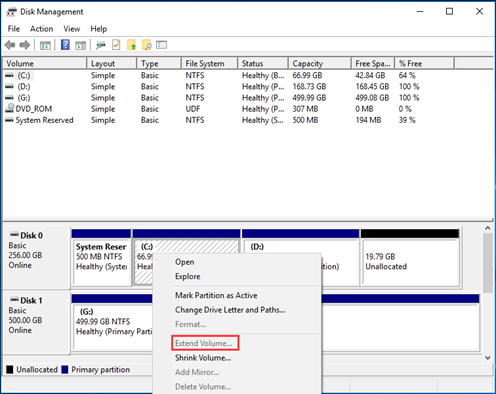 >
>Tallaabada 5 : Guji 'Haa ' si aad hawsha u dhammaystirto.
>Dami Toos ah Cusbooneysiinta WindowsMararka qaar, cusboonaysiinta daaqadda tooska ah waxay sidoo kale sababi kartaa khaladaad, tusaale ahaan, 'ma dhamaystiri karno cusboonaysiinta isbeddellada. Deminta ikhtiyaarka cusboonaysiinta tooska ah waxay xallin kartaa qaladka, taas macnaheedu maahan. Waa kuwan tillaabooyinka sida loo demiyo adeegga otomaatiga ah.
Tallaabada 1 : Ka bilow Daaqadda dejinta ka menu-ka ugu weyn oo dooro ikhtiyaarka ' Cusboonaysiinta iyo Amniga .' Ku billow ' Windows Update service ' gudaha windows update iyada oo la adeegsanayo ikhtiyaarka hantida on ' nooca bilawga , u dhig ' naafo ,' oo dhagsii ' jooji ' si aad u sii wadato.
Tallaabada 3 : Guji ok ama codso si aad u dhamaystirto ficilka. Dib u billow qalabkaaga si aad u hubiso in cilada la xaliyay iyo in kale Daaritaanka adeega ayaa kaa caawin kara cusboonaysiinta ficilada khaladaad la'aan. Waa kuwan tillaabooyinka la raacayo si loo dhaqaajiyo adeegga.
> Tallaabada 1: Bilow Run utilityadiga oo isla markiiba gujinaya ' Windows key + R' oo ku qor 'services.msc' sanduuqa amarka. Guji gelisi aad u sii waddo.>Tallaabo 2: Daaqadda xigta, dhagsii hantiyadaoo dooro ' ikhtiraacida adeegga diyaargarowga abka.' Dooro ' nooca bilowga' oo u dhig ' atomatik ah.' Guji Bilowsi aad u hawlgeliso adeegga.>Tallaabada 3: Dib u billow aaladda oo hubi haddii cilada la xalliyay.>Kor Windows Update TroubleshooterSi loo hagaajiyo cusboonaysiinta oo aan dhamaystirnayn oo dib loogu noqonayo khaladka isbeddelka, mid ayaa maamuli kara cilad-dhisaha gudaha Windows si loo xalliyo arrinta. Waa kuwan tillaabooyinka la raacayo:
>Tallaabo 1 : Ka bilow Settings ka menu-ka ugu weyn oo dooro ' Cusbooneysii iyo Amniga ' ikhtiyaarka ah daaqada Settings.
 >
>Tallaabada 2 : Daaqadda cusboonaysiinta iyo amniga, dooro ' dhis-qabasho ’ oo ay ku xigto ' khalad-saareyaal dheeraad ah. 5>.'
Tallaabada 3: Daaqadda cilad-bixinta, dhagsii ' Windows update'ikhtiraacida iyo ' Run cilad-bixiyaha. '> 25>Marka hawshu dhammaato, aaladdaadu waxay ogaan doontaa sababta khaladka keentay. U hagaaji khaladka si waafaqsan.
Dibi-u-soo-deji Drivers leh Maareeyaha Aaladda
Qalabka qalabka ku xidhan aaladdaagu waxa kale oo ay geli karaan khaladaad, taas oo ka dhigaysa wax aan suurtagal ahayn in cusboonaysiinta dhawaanahan lagu rakibo si guul leh. Dib u dajinta darawalada maamulaha qalabka ayaa hagaajin kara arrinta. Waa kuwan tillaabooyinka:
Tallaabada 1 : Ka soo saar ' Maareeyaha aaladda ' ka bilow menu .
> 26> 0> Tallaabada 2: Daaqada maamulaha qalabka,
